|
 |
Windows 2000/2003サーバーでのリモート作業
|
ターミナルサービス技術によって、Universal Document ConverterをリモートWindows 2000/2003サーバーで、ローカルコンピュータでと同様に使用できます。
1. ターミナルサーバー(ホスト)の設定
- Administrator(管理者)特権によってWindows 2000サーバーまたはWindows 2003サーバーにログインします。
- スタート>設定>コントロールパネル>プログラムの追加と削除を開きます。
- 左パネルのWindowsコンポーネントの追加と削除ボタンをクリックします。
- コンポーネントボタンをクリックし、コンポーネントリストにあるターミナルサービスにチェックを入れてから、次へをクリックするとインストールが終了します。
- スタート>設定>コントロールパネル>管理ツールから
ターミナルサービスの設定を開きます。
- 接続グループを選択し、RDP-TCPコネクタを右クリックしてから、 プロパティを選択します。
- 権限タブを開き、追加ボタンをクリックして、ユーザーまたはグループを選択し、適切な権限を割り当てます。
これで、ご使用のサーバーをホストターミナルサーバーとして使用できます。
2. クライアントコンピュータの設定
- Windows 95/98、Windows Me、Windows NT 4.0、Windows 2000/2003:
- 次に示すサイトから、Remote Desktop Connection Clientソフトウェアの最新版をダウンロードできます。 Remote Desktop Connectionソフトウェアのダウンロードサイト
- または、ターミナルサーバーをインストールしたWindows 2000/2003サーバーから、 Terminal Sevices Clientソフトウェアを生成できます。 スタート>設定>コントロールパネル>管理ツールから、Terminal Sevices Clientクリエータを開き、プラットフォームを選択してからOKボタンをクリックします。
- Terminal Sevices Clientソフトウェアのクライアントコンピュータへのインストール
- Windows XP:
- Remote Desktop Connectionソフトウェアは、Windows XP Professionalにあらかじめインストールされていて、スタート>プログラム>アクセサリ>通信で見付けることができます。
- また、このソフトウェアパッケージは、Windows XP ProfessionalまたはWindows XP Home Editionの、製品CDからインストールもできます。
3. ターミナルサービスセッションの開始
- クライアントコンピュータでRemote Desktop Connection Clientまたは、Terminal Sevices Clientソフトウェアを開きます。
- ターミナルサービスがインストールされているホストコンピュータの名前またはIPアドレスを入力し、接続ボタンをクリックします。
- Windowsへのログオンダイアログボックスで、 ユーザー名、パスワード、(必要ならば)ドメインを入力し、OKをクリックします。 デスクトップウィンドウが開き、リモートサーバーのデスクトップ設定、ファイル、プログラムが表示されます。
これで、リモートサーバーのUniversal Document Converterを、ローカルコンピュータでと同様に使用できます!
|
 |

|
 |
|